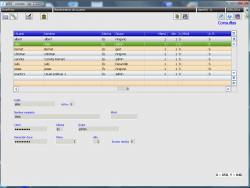Diferencia entre revisiones de «Mantenimiento de usuarios»
(Mantenimiento de usuarios trasladada a Mantenimiento de Usuarios) |
|||
| Línea 1: | Línea 1: | ||
| − | + | __NOTOC__ | |
| + | [[Imagen:dgen002.png|thumb|right|250px|Captura de pantalla]] | ||
| + | En la pantalla de '''Mantenimiento de Usuarios''' se gestionan los usuarios de la aplicación, es decir, los usuarios que podrán entrar en la aplicación y trabajar en ella. Cuando se entra por primera vez solo existirá un usuario con login ''superu'' y contraseña ''dgp21'', esta pantalla permite crear el resto de usuarios y modificar sus datos. | ||
| + | |||
| + | <div align="right">[[Cómo dar de alta Usuarios]]</div> | ||
| + | |||
| + | ==Campos== | ||
| + | =====Login===== | ||
| + | El texto que introducirá el usuario para entrar en la aplicación en la pantalla inicial. Se trata de un texto único que identificará a este usuario en todas las pantallas de la aplicación. | ||
| + | |||
| + | =====Activo===== | ||
| + | Campo Sí/No. Indica si el usuario está activado o no. | ||
| + | |||
| + | =====Nombre completo===== | ||
| + | Nombre completo del usuario. | ||
| + | |||
| + | =====Móvil===== | ||
| + | Teléfono de contacto del usuario. | ||
| + | |||
| + | =====Clave===== | ||
| + | La clave o password es el código secreto que utilizará el usuario para entrar en la aplicación. Cuando se introduce no se muestra por pantalla sino que aparecen asteriscos, por lo tanto para asegurar que se ha introducido bien, se ha de hacer de nuevo en el campo '''Reescribir clave'''. Si las dos claves son distintas, aparecerá un mensaje de error. | ||
| + | |||
| + | =====Idioma===== | ||
| + | El idioma del usuario. Las pantallas y mensajes aparecerán acordes al idioma seleccionado cuando este usuario entre en la aplicación. | ||
| + | |||
| + | =====Grupo===== | ||
| + | El grupo al que pertenece el usuario, que indicará normalmente el nivel de privilegios de que dispone. Para modificar/añadir grupos consulte [[Dgen003 | Mantenimiento de grupos]]. | ||
| + | |||
| + | =====Menú===== | ||
| + | La pantalla o menú al que accederá este usuario cuando entre en la aplicación. De esta forma un usuario puede entrar en la pantalla que utilizará normalmente sin pasar por todos los menús previos. | ||
| + | |||
| + | =====Almacén===== | ||
| + | Almacén por defecto del usuario. Para modificar/añadir almacenes, consulte la página [[Dgg0108 | Mantenimiento de almacenes]]. | ||
| + | |||
| + | =====Acceso remoto===== | ||
| + | Si está activada ''S'' permite acceso remoto desde cualquier IP, si está desactivada ''N'' sólo permitirá el aceso desde las [[dgen020|IP de confianza]]. | ||
| + | |||
| + | [[Categoría:Usuarios]] | ||
Revisión del 13:43 10 feb 2009
En la pantalla de Mantenimiento de Usuarios se gestionan los usuarios de la aplicación, es decir, los usuarios que podrán entrar en la aplicación y trabajar en ella. Cuando se entra por primera vez solo existirá un usuario con login superu y contraseña dgp21, esta pantalla permite crear el resto de usuarios y modificar sus datos.
Campos
Login
El texto que introducirá el usuario para entrar en la aplicación en la pantalla inicial. Se trata de un texto único que identificará a este usuario en todas las pantallas de la aplicación.
Activo
Campo Sí/No. Indica si el usuario está activado o no.
Nombre completo
Nombre completo del usuario.
Móvil
Teléfono de contacto del usuario.
Clave
La clave o password es el código secreto que utilizará el usuario para entrar en la aplicación. Cuando se introduce no se muestra por pantalla sino que aparecen asteriscos, por lo tanto para asegurar que se ha introducido bien, se ha de hacer de nuevo en el campo Reescribir clave. Si las dos claves son distintas, aparecerá un mensaje de error.
Idioma
El idioma del usuario. Las pantallas y mensajes aparecerán acordes al idioma seleccionado cuando este usuario entre en la aplicación.
Grupo
El grupo al que pertenece el usuario, que indicará normalmente el nivel de privilegios de que dispone. Para modificar/añadir grupos consulte Mantenimiento de grupos.
Menú
La pantalla o menú al que accederá este usuario cuando entre en la aplicación. De esta forma un usuario puede entrar en la pantalla que utilizará normalmente sin pasar por todos los menús previos.
Almacén
Almacén por defecto del usuario. Para modificar/añadir almacenes, consulte la página Mantenimiento de almacenes.
Acceso remoto
Si está activada S permite acceso remoto desde cualquier IP, si está desactivada N sólo permitirá el aceso desde las IP de confianza.